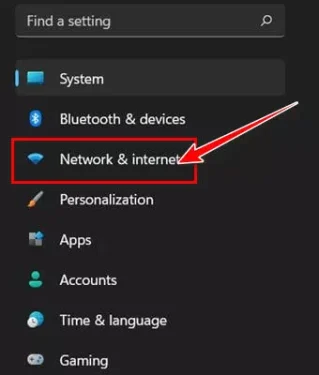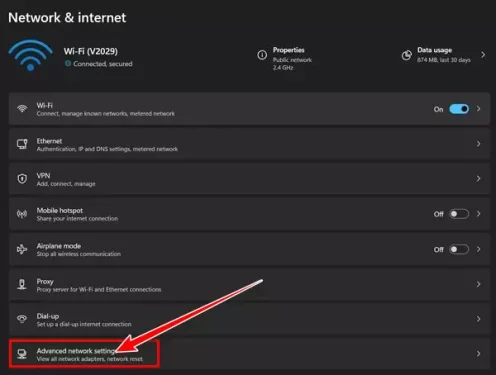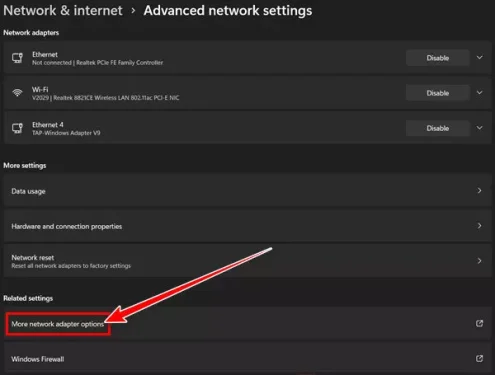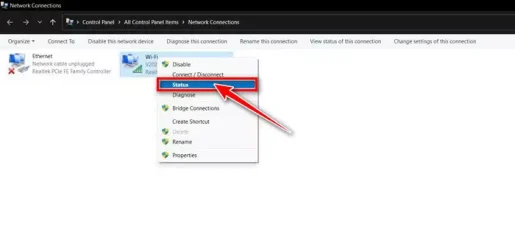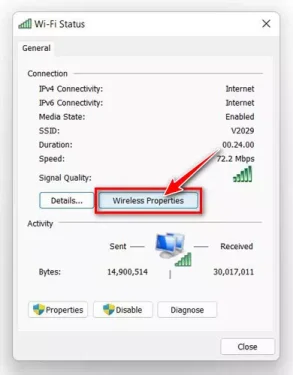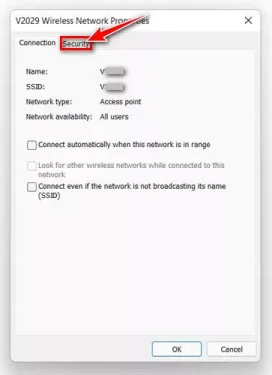Вот как посмотреть пароль Wi-Fi или на английском языке: Wi-Fi В операционной системе Windows 11 пошагово.
Когда ваш компьютер с Windows подключается к сети Wi-Fi, сетевой пароль автоматически сохраняется на устройстве. Это единственная причина, по которой вам не нужно вводить пароль каждый раз при подключении к старой сети Wi-Fi.
Когда ваш компьютер с Windows 11 подключен к сети Wi-Fi, Windows 11 автоматически создает и сохраняет новый профиль Wi-Fi. Он также включает профиль, который Windows 11 создает для сети Wi-Fi, пароль и другую информацию и сведения о сети Wi-Fi. Wi-Fi.
Так что, если вы забыли пароль сети Wi-Fi, к которой вы подключались, вы можете легко восстановить его. Точно так же очень легко просмотреть пароль подключенной в данный момент сети Wi-Fi в Windows 11.
Итак, если вы ищете способы просмотра паролей Wi-Fi в Windows 11, то вы читаете правильное руководство для этого в этой статье, мы собираемся поделиться с вами пошаговым руководством о том, как увидеть и просмотреть Пароли Wi-Fi в Windows 11. Давайте разберемся.
Действия для просмотра пароля Wi-Fi в Windows 11
В этом методе мы будем использовать параметр «Сеть и Интернет» для отображения пароля подключенной в данный момент сети Wi-Fi. Поэтому следуйте этим простым шагам ниже.
- Нажмите кнопку меню стартовое меню (Start) в Windows, затем выберите (Настройки) достигнуть Настройки.
Настройки - Затем в приложении «Настройки» коснитесь (Сеть и Интернет), чтобы получить доступ к опции Сеть и Интернет.
Сеть и Интернет - Затем на правой панели щелкните (Расширенные настройки сети) что значит Опция расширенных сетевых настроек.
Расширенные настройки сети - затем в Расширенные настройки сети , Щелкните (Дополнительные варианты сетевых адаптеров) что значит Дополнительные параметры сетевого адаптера который вы можете найти в разделе (Связанные Настройки) что значит Связанные настройки.
Дополнительные варианты сетевых адаптеров - Это откроется (Сетевые подключения) что значит Вариант сетевых подключений. Затем щелкните правой кнопкой мыши значок Wi-Fi и выберите (Статус:) достигнуть Положение дел.
Статус: - сделать через статус Wi-Fi , Щелкните (Свойства беспроводной) что значит Опция беспроводной связи.
Свойства беспроводной - в варианте Свойства беспроводной сети , щелкните вкладку (Безопасность) что значит Защита или безопасность.
Безопасность - затем в (Ключ безопасности сети) что значит Ключ безопасности сети , выберите вариант (Показать символы) что значит Показать персонажей Для того, чтобы отобразить пароль сети Wi-Fi.
Показать символы
И вот как вы можете увидеть пароли Wi-Fi в Windows 11.
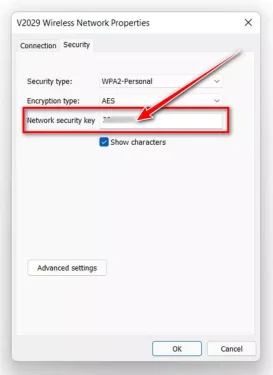
Вам также может быть интересно узнать о:
- Изменить пароль Wi-Fi для роутера
- Как узнать пароль Wi-Fi за 5 шагов
- 10 лучших приложений для повышения скорости Интернета для телефонов Android
Мы надеемся, что описанные выше шаги позволят вам легко научиться просматривать пароли Wi-Fi в Windows 11. Поделитесь своим мнением и опытом с нами в комментариях.